Réorganiser les icônes et les widgets de l’écran d’accueil sur iPhone après la mise à jour iOS 18

Informations clés
- Avec la sortie d’ iOS 18 , vous avez désormais la possibilité de personnaliser l’écran d’accueil de votre iPhone en réorganisant les applications et les widgets.
- Pour réorganiser votre écran d’accueil, appuyez simplement longuement sur un espace vide jusqu’à ce que les icônes commencent à bouger, puis faites-les glisser et déposez-les aux emplacements souhaités.
- Les applications de votre dock peuvent également être personnalisées selon vos préférences.
Enfin, Apple a permis aux utilisateurs d’iPhone de repositionner librement les icônes d’applications et les widgets. Bien que ce niveau de personnalisation puisse sembler standard pour les utilisateurs d’Android, il s’agit d’une mise à niveau significative pour les utilisateurs d’iPhone. Avec iOS 18 , vous pouvez désormais personnaliser la disposition de votre écran d’accueil en déplaçant les applications et les widgets selon vos préférences.
Personnaliser la disposition de l’écran d’accueil de votre iPhone avec iOS 18
Voici comment les utilisateurs d’iPhone peuvent réorganiser leurs applications et widgets sur leur écran d’accueil :
- Appuyez longuement sur une zone vide de votre écran d’accueil jusqu’à ce que les icônes commencent à trembler. Vous pouvez également appuyer longuement sur n’importe quelle icône d’application et sélectionner « Modifier l’écran d’accueil ».
- Ensuite, modifiez la position d’une icône d’application en la faisant glisser et en la plaçant à un nouvel emplacement.
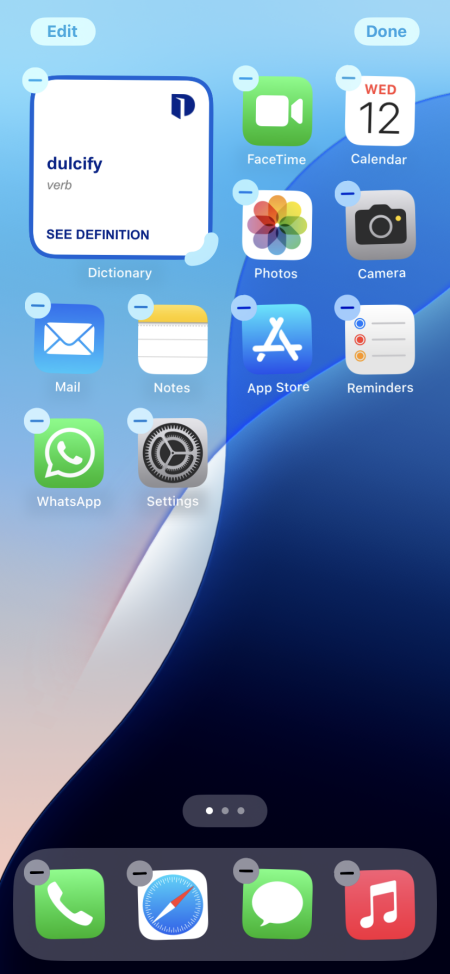
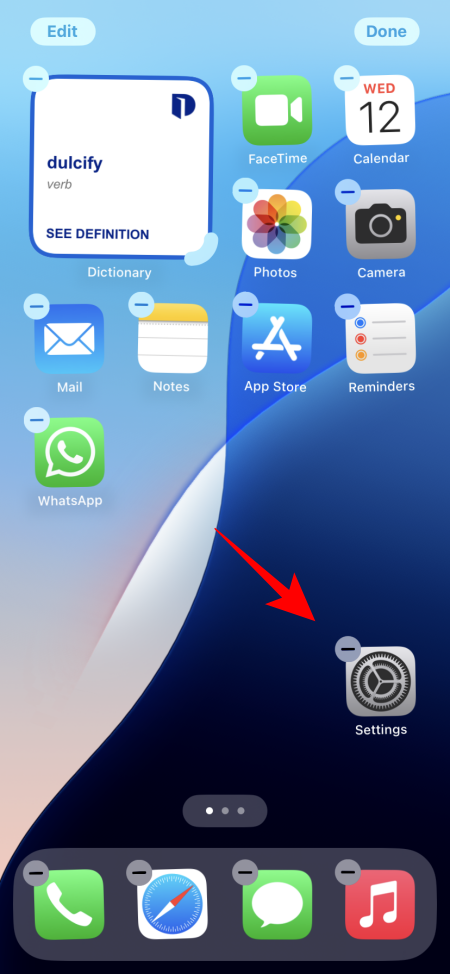
- Réglez la position des widgets de la même manière. Vous pouvez utiliser la barre de commande dans le coin inférieur droit pour modifier la taille du widget. Vous pouvez également appuyer longuement sur le widget et sélectionner une nouvelle taille.
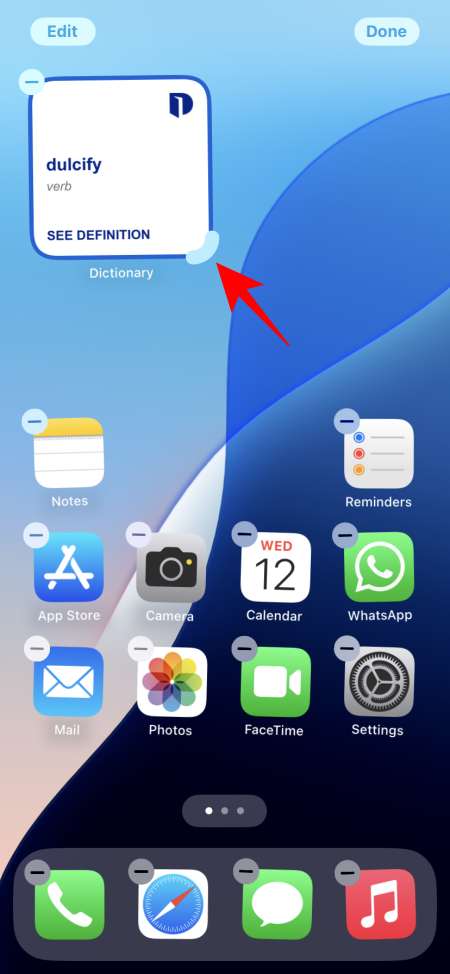
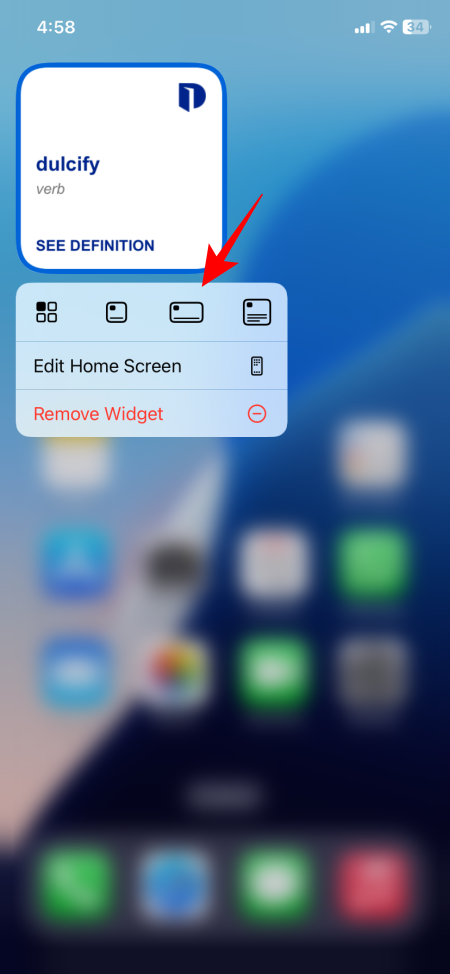
- À mesure que vous ajustez les positions des icônes d’application et des widgets, chaque page de votre écran d’accueil peut avoir une disposition distincte.
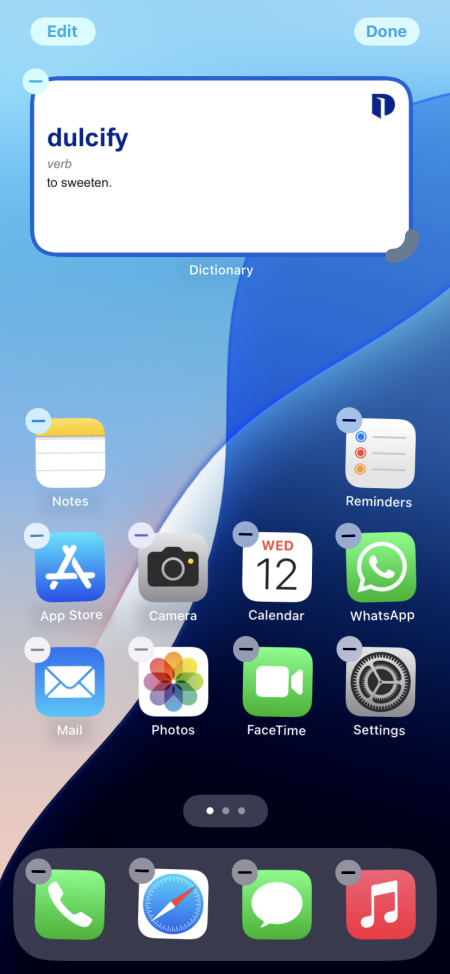
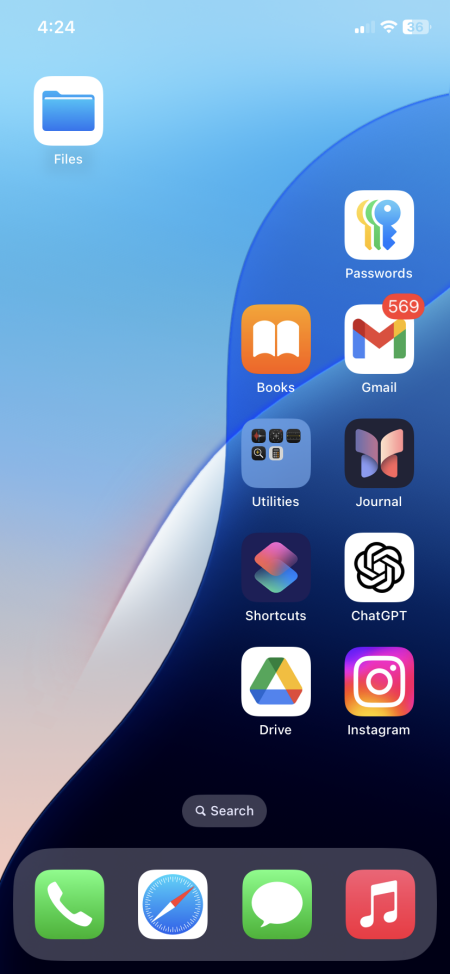
Questions fréquentes
Vous trouverez ci-dessous quelques questions fréquemment posées sur la personnalisation de la disposition de l’écran d’accueil sur iOS 18.
Puis-je personnaliser les applications du dock sur mon iPhone ?
Oui, vous pouvez modifier les applications de votre dock sur l’écran d’accueil de votre iPhone. Vous avez également la possibilité de regrouper les applications du dock dans des dossiers.
Est-il possible de modifier la taille des icônes d’applications sur l’iPhone ?
Oui, iOS 18 vous permet d’agrandir les icônes d’applications. Pour cela, maintenez votre écran d’accueil enfoncé > appuyez sur « Modifier » > Personnaliser > Grande.
Apple a longtemps conservé une disposition statique de l’écran d’accueil, ce qui fait des fonctionnalités de personnalisation introduites dans iOS 18 un changement rafraîchissant. Vous pouvez désormais non seulement réorganiser les icônes d’applications, mais également modifier leur taille et leur couleur. Nous espérons que ce guide vous aidera à démarrer la personnalisation de votre écran d’accueil sur votre iPhone. À la prochaine !



Laisser un commentaire